PowerPointのハイパーリンクで警告!その回避方法
先日、突然院長先生に呼ばれ、PowerPointでハイパーリンク貼ったファイルを開こうとすると、下記のような警告が毎回表示されるので表示されないようにしてほしいとの依頼を受けました。
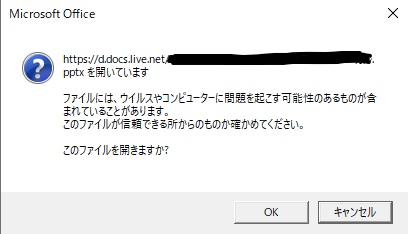
その場で色々試してみましたが、どうにもならず一度自席に持ち帰って対応していたらどうにか表示されない方法を見つけたので、ご紹介したいと思います。
現象
MicrosoftのクラウドサービスOneDrive上でPowerPointを作成しており、そのPowerPointの中で別のPowerPointへのハイパーリンクを貼っていました。ハイパーリンクを右クリックして「ハイパーリンクを開く」を選ぶと、上記の画像のような警告表示が出てしまいました。スライドショー中にもハイパーリンクをクリックすると同じような警告表示が毎回出てしまい、スムーズにPowerPointの切り替えが出来ませんでした。警告表示で「OK」ボタンを押せばハイパーリンクが開け別ファイルのPowerPointが開けるのですが、毎回警告が出てしまう状態でした。
院長先生のPCはMacbookのBootCampという機能を使ったWindowsで操作していたため、環境の問題かと思いましたが、自分のPC2台でも同じ現象が出たので環境の問題ではなさそうでした。
環境
院長先生のPC環境と自分が試したPC環境をまとめました。
| 使用者 | OS | Officeのバージョン |
|---|---|---|
| 院長先生 | Macbook上に構築したWindows 10 | Office 2019 64bit |
| 職場PC | Windows 10 Pro 64bit | Office 2013 32bit |
| 私用PC | Windows 10 Pro 64bit | Office 2019 64bit |
同じWindows 10環境でOfficeのバージョンが違いますがすべての環境で同じ警告表示が再現されました。
解消方法
色々調査してみましたが、どうやってもハイパーリンクから開くと警告が表示されてしまいました。そこでハイパーリンクではなくても別のPowerPointを開く方法はないか調べてみると、オブジェクトの挿入という方法を見つけました。
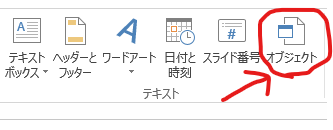
PowerPointのリボンメニューの「挿入」から「オブジェクト」を選択します。
そうするとオブジェクトの挿入画面が出るので、「ファイルから(F)」を選び、そこからハイパーリンクのように開きたいファイルを指定します。指定した後に「アイコンで表示(D)」にチェックを入れます。
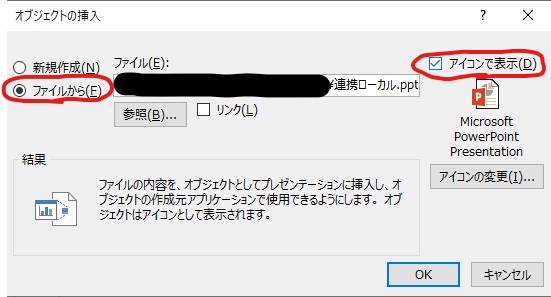
そうすると、スライド上にPowerPointのアイコンが表示されます。このアイコンをダブルクリック、もしくはスライドショー中にクリックを行うと、指定したファイルを警告表示なしで開くことが出来ます。
原因
警告が表示される原因を調査してみましたが、OneDriveではなくローカル上に保存されているPowerPointだとハイパーリンクでも警告が表示されずに開くことが出来ました。また院内ネットワークにある共有ファイルでも警告表示されませんでした。 OneDriveに保存したファイルをハイパーリンクに指定すると、「 https://d.docs.live.net/~~~ 」とURLが指定されてしまうようです。Officeではhttpで指定されたファイルは安全ではないと認識し、警告表示を出すことで注意を促しているようです。オブジェクトの挿入を行うとhttp表示ではなくCドライブのOneDriveのファイルを指定していました。なので警告表示が出ずにすぐに開けるようです。
※追記:オブジェクトの挿入でhttp表示のファイルを追加してみましたが、警告表示はされませんでした。
ハイパーリンクの警告表示を無効化しようと、Officeのトラストセンター(セキュリティセンター)の設定や、レジストリの設定を変えてみましたが、私の環境ではどれも効果がなく、このオブジェクトの挿入でのみ警告表示を出さずに開くことが出来ました。
まとめ
ハイパーリンクではなく、オブジェクトの挿入という手段を使ったので完全に解決という感じはしませんが、やりたいことはこちらでも実現できると思うので、この方法で院長先生に提案したところ、とても喜んでくれたので調べた甲斐がありました。


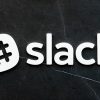










ディスカッション
コメント一覧
まだ、コメントがありません